天易温州市e居卡智慧门禁考勤管理系统软件操作手册新复习过程.docx
《天易温州市e居卡智慧门禁考勤管理系统软件操作手册新复习过程.docx》由会员分享,可在线阅读,更多相关《天易温州市e居卡智慧门禁考勤管理系统软件操作手册新复习过程.docx(34页珍藏版)》请在冰豆网上搜索。
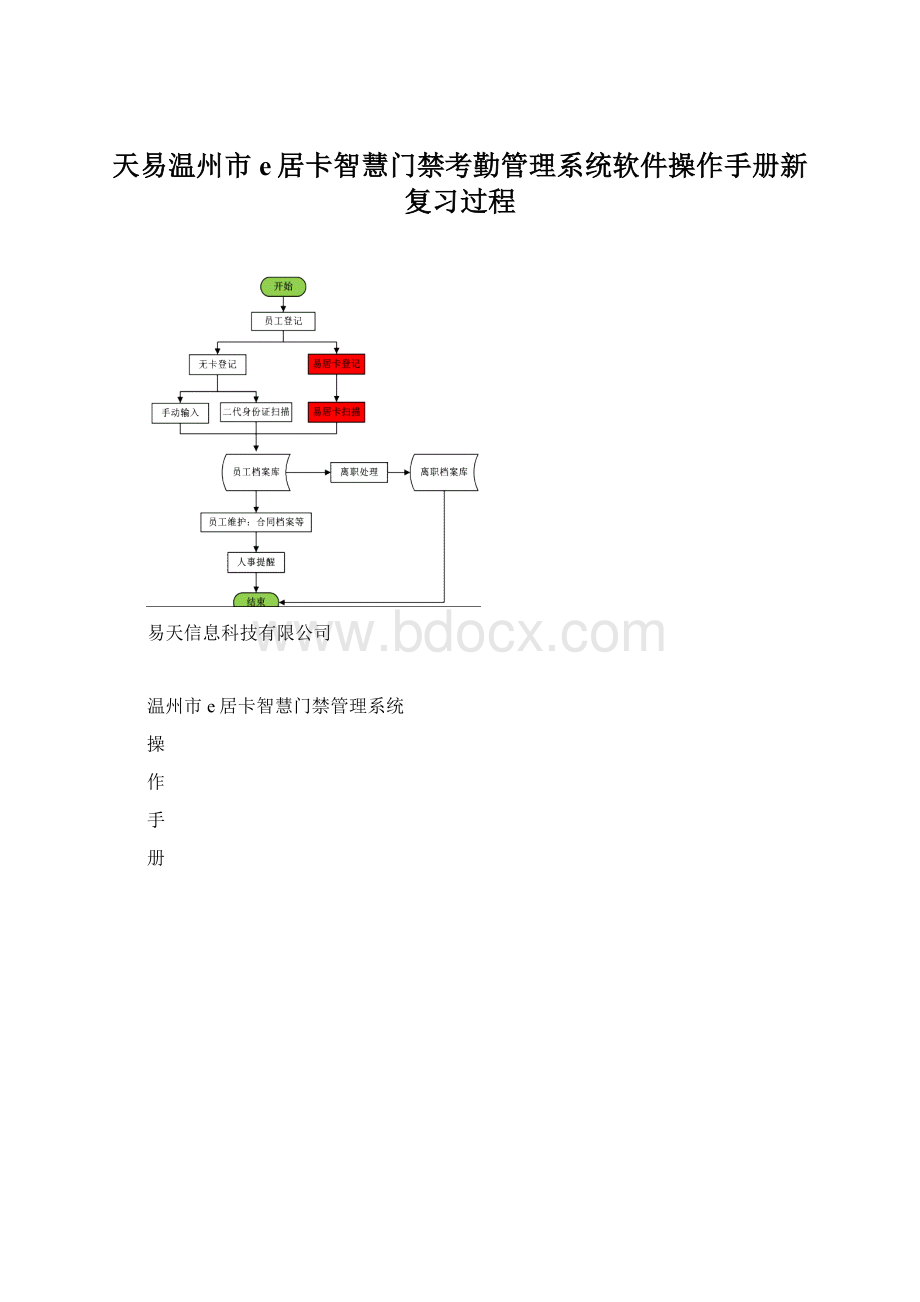
天易温州市e居卡智慧门禁考勤管理系统软件操作手册新复习过程
易天信息科技有限公司
温州市e居卡智慧门禁管理系统
操
作
手
册
UNIT1组织结构管理
1.1组织基本信息的录入
步骤:
在组织管理模块中,点击“组织基本信息”→进入“组织信息维护”编辑“组织信息”→确定
UNIT2人事管理
UNIT3
人事流程图
3.1e居卡登记
步骤:
点击“e居卡登记”→保存,通过连接e居卡扫描设备,能直接把e居卡上的信息读取到系统中去,大大减少录入时间。
3.2无卡登记
无卡登记以二代身份证扫描为主,通过连接二代身份证设备,能直接把身份证上的信息读取到系统中去,大大减少录入时间,其他信息可根据需要进行编辑。
步骤:
点击进入“无卡登记”→“二代身份证扫描”→“编辑员工资料”→“保存”,如下图:
*注意:
如果员工的e居卡还没有,那么操作人员可以对其信息进行手动输入或二代身份证扫描,并进行保存。
当e居卡有了就可以点击“员工档案库”→双击选择该员工→点击左下角的“读e居卡”→“编辑员工资料”→“保存”,如下图:
3.3员工档案
在“员工登记”完之后,员工信息就会同步到“员工档案”中,如果需要对员工的其他资料进行填写,如合同签订,可对其进行编辑。
步骤1:
点击“合同档案”→查看到需要合同管理的员工→确定
步骤2:
点击“新增”→点击“选择”→选中所有部门→选中需要合同管理的员工→“选择”→对合同档案进行编辑→“保存”;(也可以直接双击当前员工,进行合同编辑并保存)。
以下图中标注了数字①②③等,操作人员可根据此数字顺序进行操作
步骤2:
选中部门→可查看到刚刚新增了员工档案
提示:
调动档案、奖惩档案、教育经历等的编辑,步骤同上。
人事提醒:
系统的人性化设计,即对合同签约、合同到期、员工生日等的自动提醒。
3.4员工离职
步骤:
点击“员工档案库”→进入员工信息编辑,选择需要离职的员工→点击“离职处理”
→编辑选择离职日期、离职类型等→点击“离职处理”(以下图中标注了数字①②③等,操作人员可根据此数字顺序进行操作)
*注意:
如果希望工号能继续给接下来新的员工使用的话,那么请您在“工号重复使用”复选框打勾。
登记离职:
则是对一些人进行预离职处理。
经过“离职处理”后,离职员工信息会同步到“离职档案库”,可进入“离职档案库”进行查看。
UNIT4
考勤管理
考勤流程图
4.1选择月份
点击“选择月份”,如下图
4.2考勤用户登记
因为员工的人事信息录入后,是员工信息会同步到“考勤用户”。
在系统中删除员工了后,考勤机里的该用户将保存7天,在7天后会自动删除。
步骤1:
点击“考勤用户登记”,就可看到员工信息已进入考勤管理中了,(以下图中标注了数字①②③等,操作人员可根据此数字顺序进行操作)
4.3员工排班管理
以下将分别介绍3钟排班方式:
班次设置向导规律排班、手动规律排班、三班倒排班
4.3.1班次设置向导规律排班
可以通过系统的“班次设置向导”一步一步进行,具有操作步骤如下:
步骤1:
双击“员工排班管理”→进入“班次设置向导”→进行班次设置→点击“下一步”,(以下图中标注了数字①②③等,操作人员可根据此数字顺序进行操作)
步骤2:
选择部门→选中员工(ctrl+A全选)→点击“选择班次”(以下图中标注了数字①②③等,操作人员可根据此数字顺序进行操作)
步骤3:
“选择班次”时间→选择班次→点击“加入列表”→确定(以下图中标注了数字①②③等,操作人员可根据此数字顺序进行操作)
步骤4:
选择部门,即可看到排好了的班次(以下图中标注了数字①②③等,操作人员可根据此数字顺序进行操作)
4.3.2手动规律排班
步骤1:
新增班次,点击“员工排班管理”→点击“关闭”→点击“配置班次”→点击“新增班次”→编辑班次信息→确定(以下图中标注了数字①②③等,操作人员可根据此数字顺序进行操作)
步骤2:
新增时段,点击“时间段管理”→点击“新增时段”→对“时间段信息”进行编辑(以下图中标注了数字①②③等,操作人员可根据此数字顺序进行操作)
步骤3:
新增班次时间段,点击“选择时段”→“选择增加时间段的日期”→“选择时段”→确定(以下图中标注了数字①②③等,操作人员可根据此数字顺序进行操作)
步骤4:
选择班次,操作步骤同上3.3.1班次设置向导排班的步骤2~4
4.3.3
三班倒排班
三班倒:
每天24小时分成早中晚三班,每班8小时,轮换上班的工作制度。
一般医院、能源、钢铁,汽车企业以及私人或外资工厂等单位需要24小时有人员在岗的单位常用的工作排班制度。
步骤1:
新增班次,点击“员工排班管理”→点击“关闭”→点击“配置班次”→点击“新增班次”→编辑班次信息→确定(以下图中标注了数字①②③等,操作人员可根据此数字顺序进行操作)
步骤2:
若三班倒时间段分别为:
早00:
00~8:
00,中8:
00~16:
00,晚16:
00~00:
00。
新增3个时段,点击“时间段管理”→点击“新增时段”;(以下图中标注了数字①②③等,操作人员可根据此数字顺序进行操作)
中、晚的新增时段,操作步骤同上
步骤4:
新班次时间段,点击“选择时段”→“选择增加时间段的日期”→“选择时段”→确定;(以下图中标注了数字①②③等,操作人员可根据此数字顺序进行操作)
*注意:
3周分别选择3个不同的时间段,即早、中、晚
提示:
中、晚的选择时段,操作步骤同上
步骤5:
选择班次,操作步骤同上3.3.1班次设置向导排班的步骤2~4
*注意:
分别给不同时段:
早、中、晚上班的员工“选择班次”,且班次时间要分别往前推1周、2周、3周
4.4签卡记录(采集)
签卡记录是对员工的考勤签卡记录进行采集,签卡记录是实时。
步骤:
选择部门→选择查看的签卡记录日期→点击“查询”,。
(以下图中标注了数字①②③等,操作人员可根据此数字顺序进行操作)
4.5考勤日报表
日报表,是对员工每天考勤情况的一个详细记录。
步骤1:
点击“日报表”管理→进入日报表管理→点击“生成报表”→选择“所有员工”和数字计算项目→点击“重新计算”;(以下图中标注了数字①②③等,操作人员可根据此数字顺序进行操作)
步骤2:
选中部门→进入日报表管理→选择部门和需要查询的日期→点击“查询”。
左上角的“显示选项”可帮助查看异常情况,方便直观
*注意:
若出现需要登记补签、请假、加班、调班的异常情况的处理即有红色标记,可以通过选中这个员工右击即选择异常情况的处理,并可以对其进行操作。
*注意:
以下介绍的登记补签、请假、加班、调班的异常情况处理的操作方法是在外部进行的,如下图:
4.5.1请假管理
步骤1:
点击“请假管理”→选中部门和员工→点击“新增请假”→选择部门→选中需要请假的员工→点击“选择”;(以下图中标注了数字①②③等,操作人员可根据此数字顺序进行操作)
步骤2:
对请假单号、请假类型、时间等的内容进行编辑→保存→选择部门即可查看到请假条。
*注意:
以下的补签、加班操作方法,步骤同上
4.5.2补签管理
步骤:
点击“补签管理”→点击“新增补签”→选择部门→选中需要补签的员工→点击“选择”→对补签日期、签卡时间等的内容进行编辑→确定→选择部门即可查看到补签条。
4.5.3加班管理
步骤:
点击“加班管理”→点击“新增加班”→选择部门→选中需要补签的员工→点击“选择”→对加班那单号,加班类型,时间等的内容进行编辑→确定→选择部门即可查看到加班条。
4.5.4节假日管理
步骤:
点击“节假日管理”→点击“新增假期”→对节假日信息进行编辑→确定。
4.6考勤月报表
月报表是对员工每个月的考勤情况的一个统计记录。
步骤1:
点击“月报表”管理→进入月报表管理→点击“生成报表”→选择“所有员工”和数字计算项目→点击“重新计算”;(以下图中标注了数字①②③等,操作人员可根据此数字顺序进行操作)
步骤2:
选中部门→进入月报表管理→选择需要查询的日期→点击“查询”。
(以下图中标注了数字①②③等,操作人员可根据此数字顺序进行操作)
左上角的“显示选项”可帮助查看异常情况,方便直观